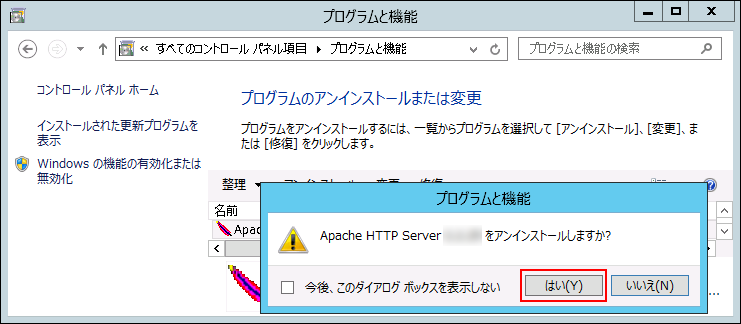Windows版のアンインストール
Windows環境でサイボウズ Office 10をアンインストールする手順を説明します。
先にサイボウズ Office 10のアプリケーションを削除し、あとでデータを削除します
アプリケーションを削除する
サイボウズ Office 10の実行ファイルなど、アプリケーションを削除します。
-
Windowsのスタートメニューから、コントロールパネルを開きます。
-
すべてのコントロールパネル項目から、「プログラムと機能」を開きます。
-
アンインストールするサイボウズ Office 10を右クリックし、「アンインストールと変更」をクリックします。
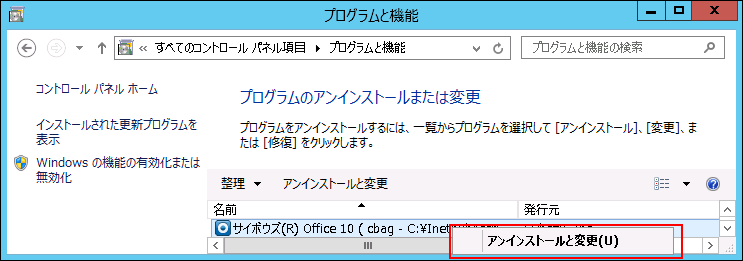 複数の製品をインストールしている場合は、アンインストールする対象を選択します。
複数の製品をインストールしている場合は、アンインストールする対象を選択します。 -
確認画面で、はいをクリックし、アンインストールを開始します。
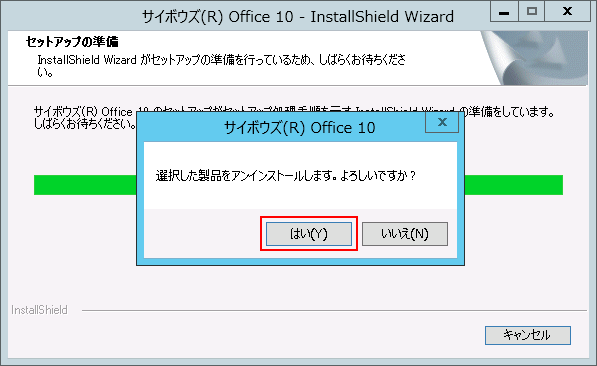
-
完了をクリックします。
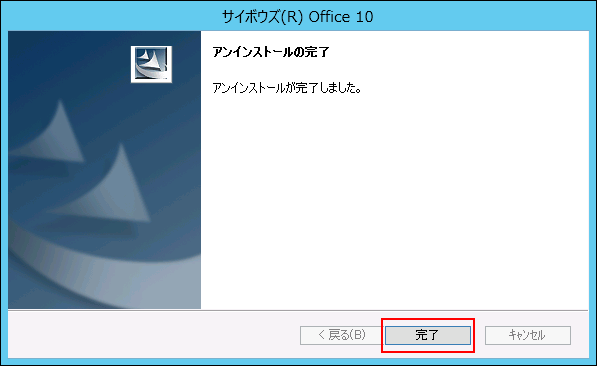
続いて、サイボウズ Office 10のデータを削除します。
データを削除する
アプリケーションを削除したあとに、不要になった次のディレクトリと、その配下のフォルダとファイルを手動で削除します。各ディレクトリの詳細については、ファイル構成を参照してください。
- インストールディレクトリ
- データディレクトリ
- ドキュメントルートディレクトリ配下に作成された、バージョン固有のディレクトリ
不要なデータの削除が完了すると、サイボウズ Office 10のアンインストール作業は終了です。
Apacheをアンインストールする
このセクションは、サイボウズ Office 10のWebサーバーにApacheを利用している環境向けの説明です。
サイボウズ Office 10をアンインストールしたあと、Apacheを使用する必要のない場合は、Apacheをアンインストールします。
-
サーバーマシンのデスクトップ画面に表示されるタスクバーで、Apacheのアイコンを右クリックし、表示されるメニューから「Exit」を選択します。
-
Windowsのスタートメニューから、コントロールパネルを開きます。
-
すべてのコントロールパネル項目から、「プログラムと機能」を開きます。
-
「Apache HTTP Server 2.x.x」を右クリックし、「アンインストール」をクリックします。
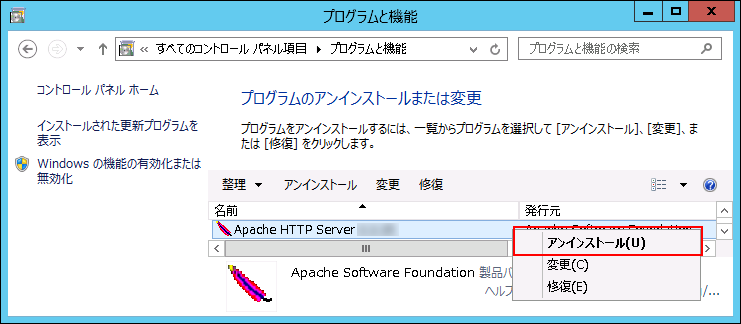
-
確認画面で、はいをクリックします。
アンインストールが始まります。